Aunque lo más habitual es que cuando establezcamos una conexión SSH con un servidor remoto automáticamente tengamos ya nuestro terminal delante para empezar a trabajar con él también es posible configurarlo para que nada más establecer la conexión se ejecuten uno o varios comandos de forma automática que realicen diferentes tareas en nuestro servidor.
En este artículo vamos a ver cómo configurar nuestro servidor SSH para que al establecer la conexión nos muestre un mensaje de bienvenida personalizado por pantalla con el comando «echo», aunque en realidad podemos ejecutar cualquier comando simplemente añadiendo la línea correspondiente.
Lo primero que debemos hacer es abrir el archivo .bashrc para editarlo. Este archivo se encuentra por lo general dentro del nuestra carpeta personal. Para ello simplemente debemos ejecutar:
sudo nano ~/.bashrc
Si queremos que el cambio funcione para cualquier usuario en vez de editar el fichero anterior debemos modificar /etc/bash.bashrc.
Una vez que hemos abierto con nano o con el editor que más nos guste el archivo debemos añadir al final del documento las siguientes líneas:
#Comandos a realizar al establecer una conexión SSH:
if [[ -n $SSH_CONNECTION ]] ; then
echo "Conexión segura establecida. Hola amo."
fi
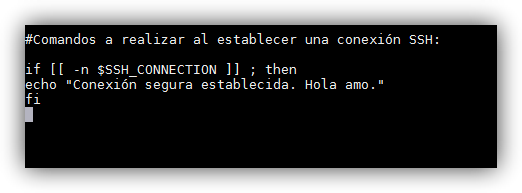
Guardamos los cambios y cerramos el archivo. Ya tenemos todo listo, lo único que nos queda por hacer es conectarnos por este protocolo de forma remota a nuestro servidor y veremos que en cuanto se establece la conexión se ejecuta el comando especificado.
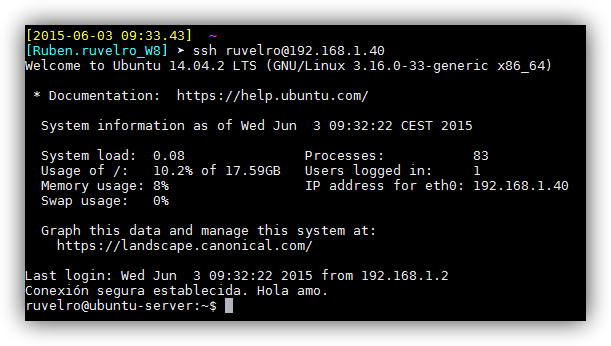
Como hemos dicho podemos cambiar el «echo» por cualquier otro comando que queramos ejecutar, por ejemplo una aplicación para el tiempo, un script de configuración u optimización, una copia de seguridad, un script que nos muestre el estado del servidor, etc. Este truco es útil para automatizar tareas al conectarnos de forma remota a través de SSH sin tener que ejecutarlas manualmente, aunque también puede utilizarse simplemente para dar un toque personalizado a nuestro servidor.
¿Utilizas conexiones SSH? ¿Qué otros usos se te ocurren para este truco?
Os recomendamos visitar el tutorial sácale todo el provecho a CMD en Windows con estos comandos de redes.

